Você pode interagir com Menu Iniciar do Windows Dezenas de vezes por dia. É um hub para todos os aplicativos, configurações e utilitários do seu computador. Você não gostaria de trabalhar com ela?
Dado que a maioria de nós está feliz com o retorno da lista certa após uma ausência no Windows 8, você sempre pode melhorar Recursos do Windows Melhor padrão. Se você estiver procurando por algo novo, existem alguns aplicativos que você pode baixar para substituir o menu Iniciar ou burlar seu conteúdo.
Embora o menu Iniciar do Windows seja muito popular, ele tem muitos problemas. Por exemplo , Pesquisa embutida no Bing Isso faz com que os resultados pareçam confusos. Mais recentemente, isso fez com que o menu Iniciar exibisse Resultados vazios. Embora você possa se livrar do Bing no menu Iniciar, Modificações estão desabilitadas Após cada atualização do Windows. Portanto, seria melhor mudar para um substituto. Neste artigo, aqui estão algumas alternativas do menu Iniciar que você pode experimentar no Windows 10.

Melhores alternativas de menu Iniciar para Windows 10
1. Execução de PowerToys
A primeira alternativa ao menu Iniciar do Windows é o nosso PowerToys Run favorito. Caso você não saiba, PowerToys é uma nova ferramenta beta criada pela Microsoft para usuários avançados. No entanto, em termos de seção visual, ele se parece mais com o Spotlight em um Mac do que com o menu Iniciar no Windows.
Dados os recursos que fornece, PowerToys Run é muito útil em comparação com o menu Iniciar. Não só permite que você pesquise aplicativos, mas também pode pesquisar arquivos de forma eficiente, realizar cálculos matemáticos rápidos, etc. O que mais gosto no PowerToys Run é que ele pode até pesquisar em guias abertas de aplicativos que já estão em execução. Por exemplo, se você tiver uma conversa com “Prumo“Aberto no Slack, você pode pesquisar diretamente por”PrumoClique em PowerToys Run e vá para a janela apropriada.
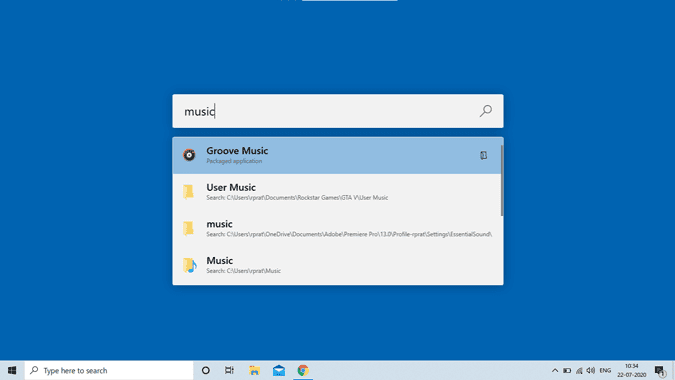
Para ir completamente para o PowerToys Run, você pode redefinir o botão do Windows em seu teclado para executar o PowerToys Run. Infelizmente, o Windows 10 não fornece um método integrado para redefinir atalhos de layout. Portanto, você terá que usar uma ferramenta de terceiros como KeyExtender O que permite redefinir os atalhos de teclado originais.
Visão geral:
- Você pode pesquisar arquivos e configurações e em submenus.
- É possível pesquisar nas guias dos aplicativos que já estão abertos.
- Suporta RegEx.
Baixar Microsoft PowerToys
2. cera
Wox é basicamente PowerToys Run, mas com algumas opções mais estáveis e avançadas. Basicamente, Wox e PowerToys Run são semelhantes, mas aqui está algo que Wox oferece também - add-ons. Ele contém conversor de moeda, Shell e mais de 280 outros plug-ins. Meu plugin favorito é o “Shell” que permite executar comandos cmd diretamente dentro do Wox. Outros plugins, como o navegador, permitem que você acesse os favoritos diretamente do Wox.
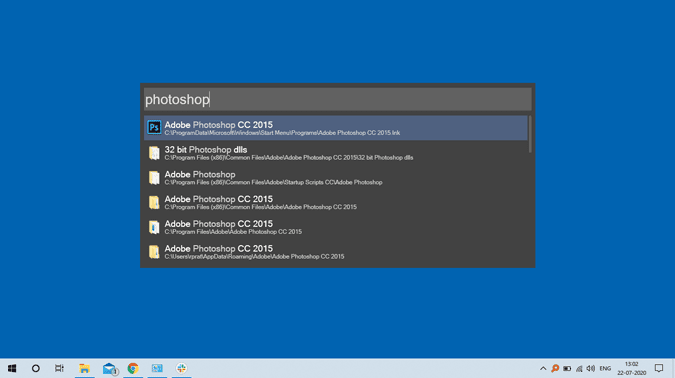
Outro motivo pelo qual você pode querer usar o Wox é porque o Microsoft PowerToys ainda está usando recursos experimentais. Se você quiser uma opção mais estável, Wox seria uma opção melhor.
Visão geral:
- Suporta plug-ins para integrar CMD, navegador, etc.
- Opção de pesquisar em aplicativos.
Baixar Wox
3. Shell Clássico
O Classic Shell substitui o Menu Iniciar do Windows 10 pelo Clássico do Windows 7 Shell, o que significa que nem a Cortana nem o Bing estão incluídos.
O menu clássico também permite que você personalize o som, ícones do menu inicial, opções de acesso rápido, aparência da barra de tarefas, etc. Literalmente, levaria semanas para descobrir todas as personalizações. Minha escolha favorita é o tema. ”Mineral" A partir de Sistema operacional Windows XP. Parear com Temas do Windows XP E você terá uma visão nostálgica do Windows 10. A única ressalva com o Classic Shell é que ele não será capaz de pesquisar em submenus nas novas configurações do Windows 10.
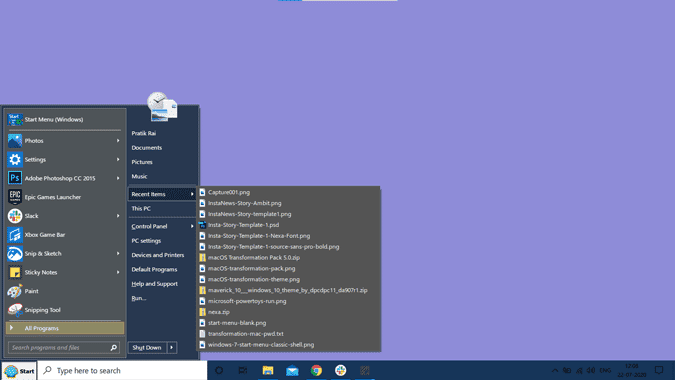
Visão geral:
- Fornece o bom e velho menu Iniciar do Windows 7.
- Opção para personalizar a barra de tarefas e iniciar os atalhos do menu.
- Aplique temas à barra de tarefas e ao menu iniciar.
- O Painel de Controle é usado no lugar do novo menu Configurações do Windows 10.
- Não está mais em desenvolvimento ativo.
Baixar classic Shell
4. Iniciar 10
O Start10 oferece o mesmo menu Iniciar antigo do Windows 7, mas tem uma aparência moderna e redesenhada. O Start10 e o Classic Shell são basicamente iguais, mas o Start10 tem uma aparência mais moderna do Windows 10. Os ícones e a aparência geral complementam melhor o Windows 10. A melhor coisa sobre o Start10 é que ele remove “Cortana Search” da barra de tarefas. Além disso, você economiza algumas personalizações. Ele permite que você adicione aplicativos personalizados, arquivos ou atalhos da web à barra de tarefas.
Start10 é um aplicativo pago que custará US $ 4.99 como taxa única. O aplicativo oferece um teste gratuito de 30 dias para que você tenha uma ideia das opções que ele oferece.
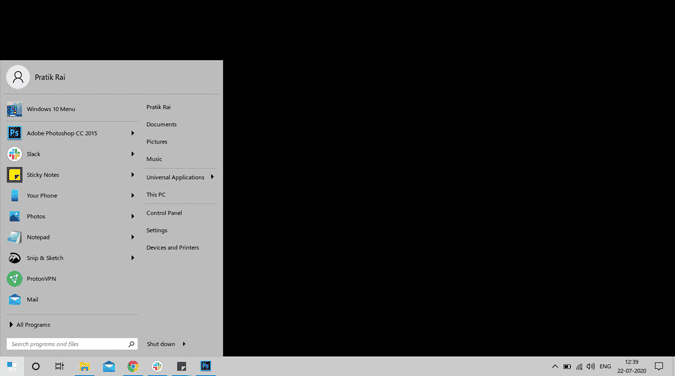
Visão geral:
- Menu inicial do Windows 7 com um toque moderno.
- Remove o Cortana Search da barra de tarefas.
Baixar Start10 (Teste de 30 dias, US $ 4.99)
5. Iniciar o Menu X
O Menu Iniciar X oferece o mesmo antigo menu Iniciar do Windows 7 com um toque extra. Ao contrário do Start10, o Menu Iniciar X não oferece um toque moderno. No entanto, melhora o menu Iniciar de acordo com os aplicativos do Windows 10 mais recentes. Por exemplo, quando você abre o Menu Iniciar X pela primeira vez, todos os seus aplicativos estarão localizados no lado direito. Ele agrupa automaticamente aplicativos semelhantes em pastas. Você também pode alterar o conteúdo da pasta manualmente ou criar seu próprio grupo.
Meu recurso favorito é a opção de executar comandos CMD diretamente do Menu Iniciar X. Por exemplo, se eu quiser executar o comando sibilo No endereço IP, posso digitar o mesmo comando na pesquisa do Menu Iniciar X e clicar Entrar. O comando será executado automaticamente dentro do Prompt de Comando.
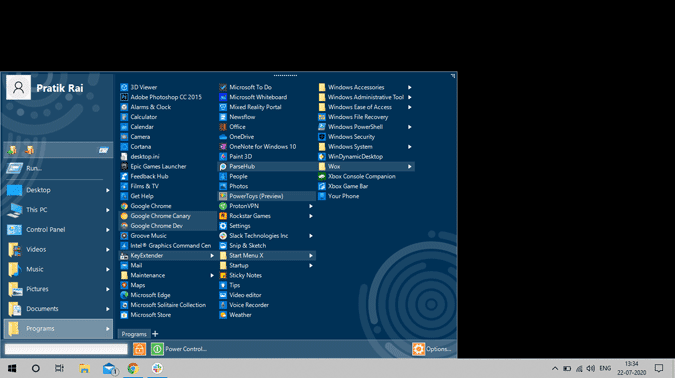
Visão geral:
- Agrupe aplicativos semelhantes em pastas.
- Execute comandos cmd diretamente.
- Os aplicativos mais recentes do Windows 10 são preferidos nos resultados da pesquisa.
Baixar Menu Iniciar X
6. MacOS Transformation Pack
O macOS Transformation Pack é um recurso do Windows 10, não um substituto do menu Iniciar. Ele não remove você do menu Iniciar, mas estiliza o macOS na parte inferior. Você pode colocar todos os seus aplicativos e até arquivos favoritos abaixo. Ele também fornece a barra superior para macOS e Shell. Além disso, ele fornece a mesma fonte do macOS, cursor, status do cursor, etc., e a área de trabalho tem uma bela aparência.
Caso você queira apenas o MacOS Dock, instale vifind Em vez de.
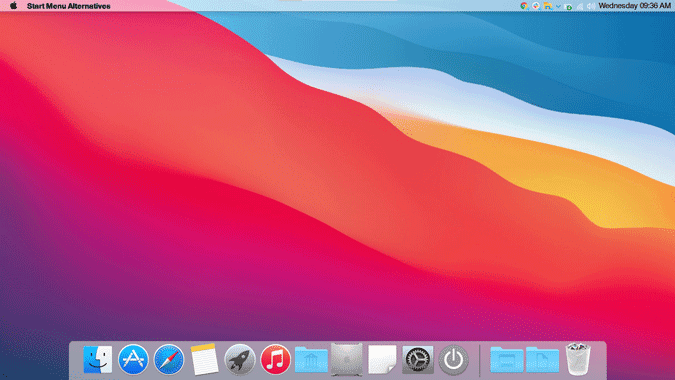
Além disso, o macOS Transformation Pack substitui todos os aplicativos modernos do Windows 10 por aplicativos clássicos. Por exemplo, quando você clica em Música, o Windows Media Player é aberto em vez do Groove Music. Da mesma forma, quando você clica em Configurações, o bom e velho painel é aberto. isso é legal!
Caso queira desinstalar o tema, basta fechar o tema clicando com o botão direito sobre ele e selecionar “Concluir” e desinstalar o “macOS Transformation Pack”.
Visão geral:
- Encaixe na parte inferior no estilo macOS para iniciar aplicativos.
- O menu Quick Launch está na barra superior em vez do menu Iniciar.
Baixar MacOS Transformation Pack
7. Independente 10
Maverick 10 traz o visual do Ubuntu para o Desktop Windows 10. Embora não seja um substituto para o menu Iniciar, não tem problema. O Maverick 10 oferece um dock onde você pode manter seus aplicativos e arquivos favoritos. Geralmente, você passa 70% do tempo dentro dos mesmos aplicativos. O tema também esconde o Menu Iniciar de sua vista até que você use mais conteúdo do Dock. A única ressalva é que Maverick 10 é uma opção paga ($ 2.99), mas definitivamente vale a pena cada centavo pago.
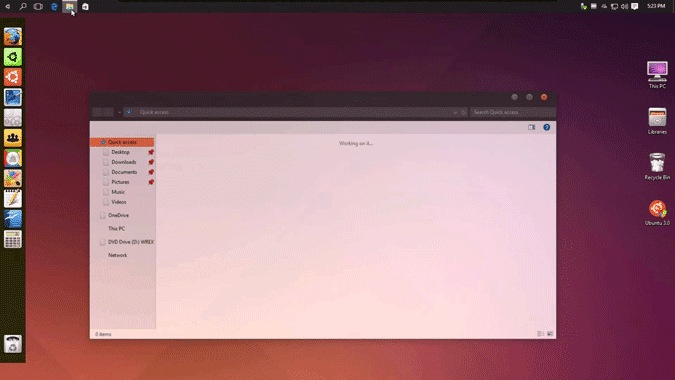
Visão geral:
- Dock estilo Ubuntu para iniciar aplicativos e arquivos.
- Oculte o menu iniciar e a barra de tarefas.
Baixar Maverick10 ($ 2.99)
Palavras finais
Eu recomendo o Menu Iniciar X no caso de você estar procurando um visual antigo do Windows 7. Wox é um aplicativo obrigatório no Windows 10. Para mais questões ou dúvidas, deixe-me saber nos comentários abaixo. Você pode checar Como criar formas de ladrilho personalizadas no menu Iniciar do Windows 10.







